Unterkompositionen vereinfachen die Arbeit in After Effects massiv
Mit Unterkompositionen arbeitest du in After Effects effizienter. Trainer Alex Kereszturi zeigt dir Schritt für Schritt, wie es geht.
Warst du schon einmal in einem Tanzkurs?
Da gibt es doch diese Namen für unterschiedliche Tänze: Mambo, Samba, Rumba, Cha Cha Cha und wie sie alle heissen.
Ich finde diese Namen ganz praktisch, da sie Dinge zusammenfassen. Meiner Partner/in kann ich z.B. sagen: «Lass uns Rumba tanzen!», statt folgendes zu erklären:
«Während ich zuerst den rechten Fus nach rechts und dann den linken Fuss nach links bewege, um dann den rechten Fuss zu belasten und den anderen zu entlasten, um dann den linken Fuss nach links und den rechten Fuss rückwärts zu bewegen, damit ich dann den linken Fuss voll belasten kann, um schlussendlich den rechten Fuss wieder nach rechts zu bewegen …
… machst du …
… mit dem linken Fuss einen Bewegung nach links, mit dem rechten Fuss rückwärts und belastest den linken Fuss, während du den anderen entlastest …»
Ich hoere hier jetzt auf, OK?
Wenn jetzt noch Figuren wie Drehungen etc. dazu kommen, ist es wirklich ein Effizienzgewinn, wenn ich meiner Partner/in einfach sagen kann: «Lass uns eine Rumba Standard-Drehung machen!» und diese genau weiss, was zu tun ist.
Wir sind uns also einig: es lohnt sich, sich Wiederholendes wie z.B. Schrittfolgen oder Tanzfiguren zusammenzufassen und ihnen z.B. einen Namen zu geben.
Dass man genau dieselbe Idee auch in Adobe After Effects unter Verwendung von Unterkompositionen anwenden kann, möchte ich in diesem Blogbeitrag zeigen.
Animationen können komplex werden
Schauen wir uns eine kleine einfache Animation (in Endlos-Schleife) an:

Zugegeben, es ist noch kein Rumba, wie oben beschrieben, aber zu Demonstrationszwecken eignet sich das tanzende Männlein ganz gut.
Schauen wir uns kurz an, wie viele Ebenen mein After Effects Projekt aktuell hat:
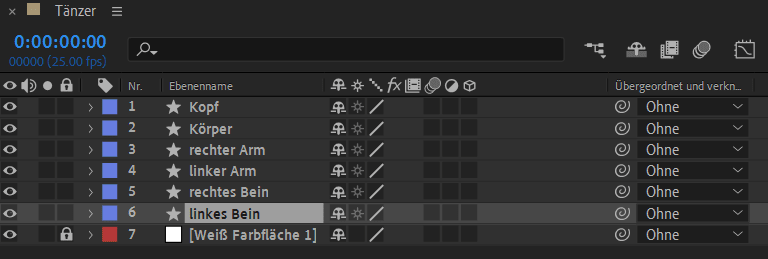
Fleissig, wie ich bin, habe ich für jedes Körperteil eine eigene Form-Ebene erstellt. Das ergibt bei sechs Körperteilen + Hintergrund = sieben Ebenen.
Damit sich ein Arm und ein Bein bewegen, habe ich diese beiden Ebenen animiert:
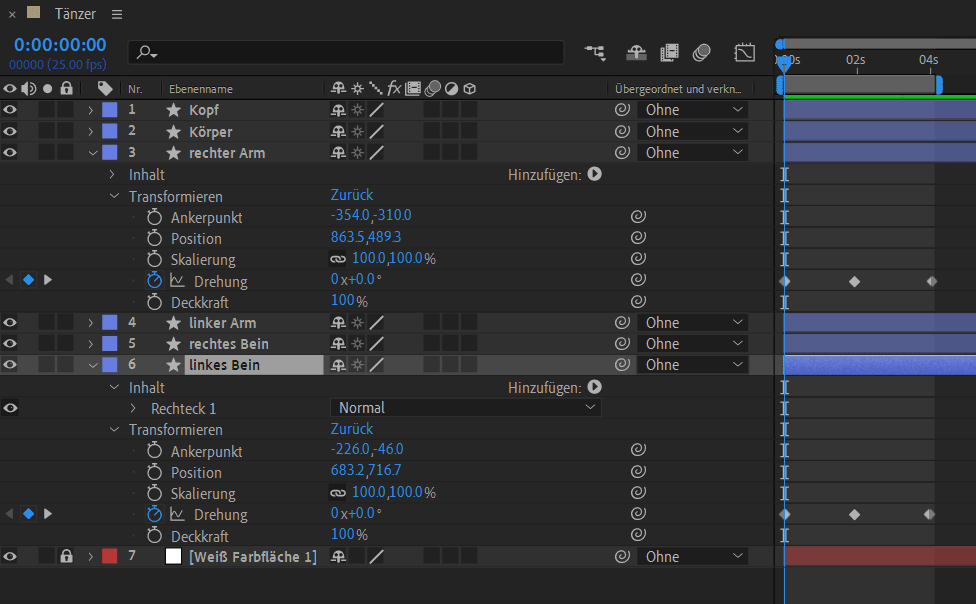
Zwei animierte Ebenen (bzw. Körperteile) mit je 3 Keyframes ergibt aktuell 6 Keyframes.
Wenn wir das mal kurz hochrechnen und annehmen, dass wir jeden Körperteil animieren möchten, dann ergibt das bei 6 Körperteilen à 3 Keyframes = 18 Keyframes.
Unsere erste Challenge für heute
Man erstelle folgende Animation in After Effects mit nur 3 Keyframes:

Oder etwas einfacher:

Na, schon auf die Lösung gekommen?
Wenn ja, kannst du eigentlich schon hier aufhören zu lesen, da du Unterkompositionen schon kennst. 🙂
Wenn man genau hinschaut – und vor allem bei der zweiten Version – merkt man, dass die Animation für die 4 Gliedmassen (rechter Arm, linker Arm, rechtes Bein, linkes Bein) eigentlich ein und dieselbe Animation ist.
Es wäre also toll, viermal dieselbe Animation verwenden zu können.
Genau das lässt sich mit so genannten Unterkompositionen erreichen: Wir fassen sich Wiederholendes zusammen. Ganz so, wie wenn wir einem Tanzschritt einen Namen geben und ihn so immer wieder abrufen können.
Unterkompositionen Schritt für Schritt erklärt
Grundsätzlich wollen wir nicht nur die Animation (also die Keyframe-Definitionen) wiederverwenden, wir wollen die gesamte Ebene mehrfach verwenden.
Schritt 1: Dazu klicken wir die gewünschte Ebene mit der rechten Maustaste an und wählen «Unterkomposition erstellen».
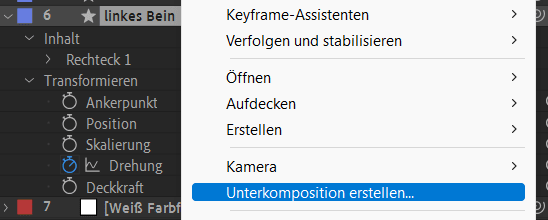
Schritt 2: Wir geben der Unterkompositionen einen Namen und wählen «Alle Attribute in die neue Komposition verschieben». Fertig.

Ergebnis: Im Projekt erscheint jetzt die neue Komposition als Footage:
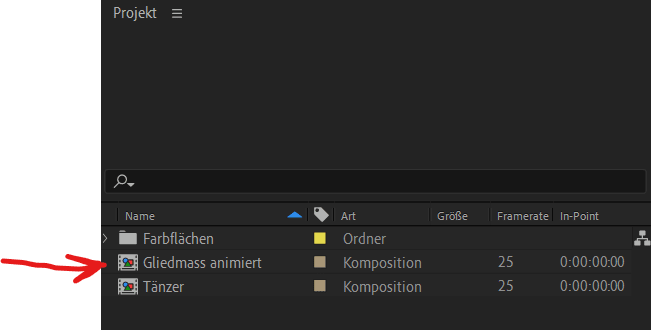
Und in die Ebene «linkes Bein» erhält ein neues Icon:
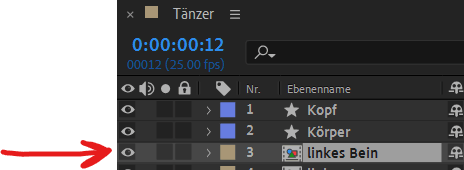
Statt dem Stern-Icon (für eine Formebene) trägt es jetzt das Icon für eine Unterkomposition.
Unter-Was? Unterkompositionen verstehen
Wenn du dich jetzt fragst, was eine Komposition ist, frage ich zurück, ob du schon mit After Effects gearbeitet hast! 😉
Aber Spass beiseite: Unterkompositionen zu verstehen, hat es in sich und ich habe mir als Kursleiter lange den Kopf darüber zerbrochen, warum das eigentlich so ist.
Bis mir eines Tages ein Licht aufging.
In After Effects muss ich NICHT explizit ein Projekt anlegen. Das erste, was man meistens macht ist, eine Komposition anzulegen:
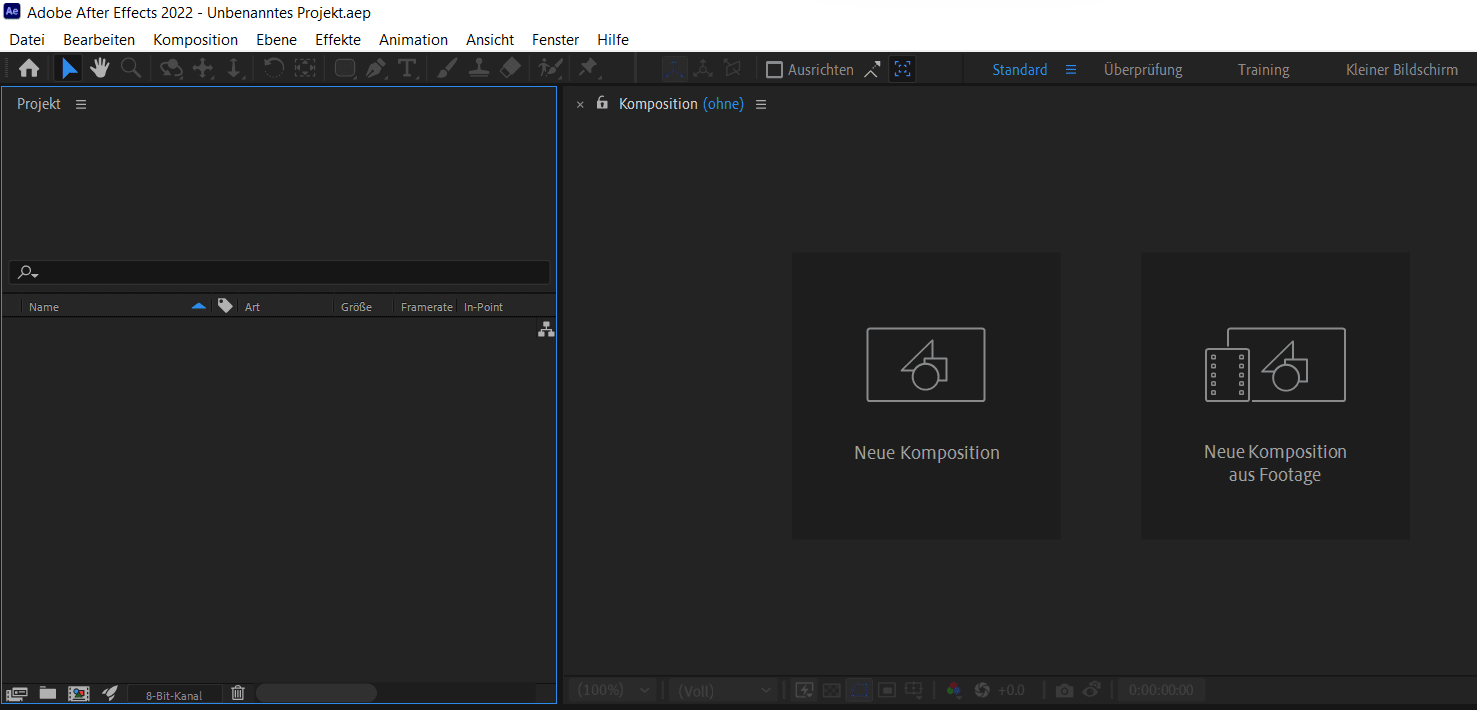
Im Screenshot oben sieht man das sehr schön:
- Wähle ich in After Effects den Menupunkt «Datei» > «Projekt schliessen», steht ganz oben links «Unbenanntes Projekt.aep», ohne dass ich explizit ein neues Projekt angelegt hätte.
- Rechts habe ich zwei Möglichkeiten so genannte «Kompositionen» zu erstellen
Zudem wird in After Effects eigentlich immer eine Komposition exportiert.
So kann leicht der Eindruck entstehen, dass die Komposition das Projekt sei.
Dem ist aber nicht so. Vielmehr besteht ein Projekt aus teilweise zig Kompositionen, welche man ineinander verschachteln und wieder verschachteln und wieder und wieder und wieder verschachteln kann.
Befindet sich dann eine Komposition X in einer anderen Komposition A, dann ist X eine Unterkomposition von A.
Wenn dir das zu theoretisch ist, dann komm doch in einen After Effects Basiskurs, da zeige ich dir das an konkreten Beispielen.
Zurück zu unserer Challenge: Unterkompositionen nutzen
Da man ein und dieselbe Komposition mehrfach als Unterkomposition nutzen kann, lösche ich die nicht mehr benötigten Ebenen und füge die vorhin erstellte Komposition insgesamt viermal ein:
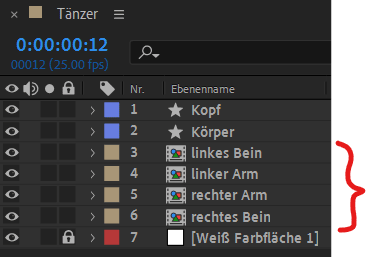
Bei den einzelnen Ebenen / Unterkompositionen passe ich jetzt lediglich die Position etwas an, damit sich nicht alle Gliedmassen an derselben stelle befinden.
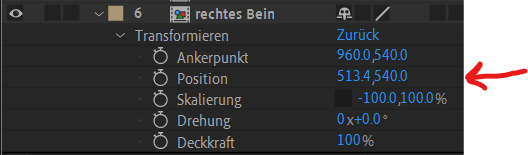
So wird aus …

… unser Tänzer:

Damit sich seine Gliedmassen jetzt nicht so bewegen, …

… stelle ich beim rechten Arm und beim rechten Bein die Skalierung folgendermassen ein, …
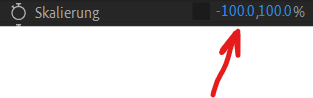
… um beide horizontal zu spiegeln. Nach einer kleinen Korrektur der Positionen erhalte ich die fertige Animation:

Und das mit nur 3 Keyframes! 🙂
OK, nochmal zum Mitschreiben: Der Vorteil von Unterkompositionen
Die Idee Unterkompositionen zu verwenden ermöglicht es mir also, einmal Erstelltes mehrfach zu verwenden. So wie man die Schritte von Tanzfiguren unter einem Namen zusammenfasst und dann (mehrfach) darauf zugreifen kann.
Das spart einen Haufen Animations-Aufwand in After Effects – und einen Haufen Erklärungs-Aufwand beim Tanzen.
Sollte man vor lauter ineinander verschachtelter Kompositionen, wie oben bereits angedeutet, dann doch einmal den Überblick verlieren, bietet After Effect die sogenannte «Kompositions-Mini-Flussdiagramm»-Registerkarte:
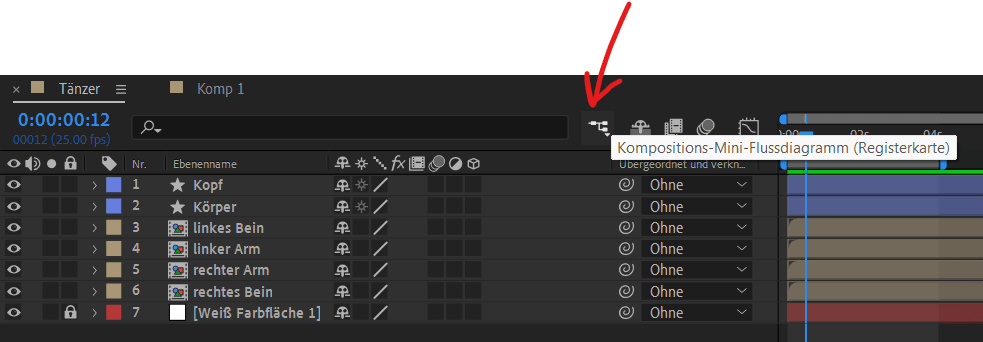
In meinem Projekt sieht diese so aus:

In der Komposition «Tänzer» befindet sich 4 mal die Komposition «Gliedmass animiert». Die Komposition «Tänzer» wiederum befindet sich in der Komposition «Komp 1», welche ich nutze, um die Animationen zu exportieren.
Noch ein paar Challenges?

Ja, du hast Recht! Was ich hier mache ist eher selten als schön, aber anschaulich. 🙂
Die Challenge-Fragen:
- Habe ich zusätzliche Kompositionen erstellt, um die Animation oben zu erstellen?
- Habe ich zusätzliche Ebenen eingefügt?
Beides Mal lautet die Antwort: Nein!
Denk daran, After Effects heisst After Effects wegen der Effekte!
- Das Bein rechts hat den Effekt «Schlagschatten» erhalten
- Das Bein links eine «Farbkorrektur»
- Der Arm links wurde mittels «Verkrümmen» gebogen
- Der Arm rechts mit einer «Gitter-Verkrümmung» verunstaltet
Letzte Challenge für heute

Siehst du, wie sich die Gliedmassen jetzt neu unterschiedlich schnell bewegen? Ja?
Habe ich neue Kompositionen erstellt? Nein!
Neue Ebenen? Ja! Aber «nur» durch Kopieren.
Um die einzelnen Gliedmassen nämlich unterschiedlich schnell bewegen zu lassen, habe ich einfach die so genannte «Zeitdehnung» auf Ebenen angewendet.
Dazu habe ich die gewünschte Ebene mit der rechten Maustaste angeklickt und «Zeit» > «Zeitdehnung» gewählt, um dort einzustellen, wie stark die Zeit gedehnt werden soll.
Dadurch wurden natürlich einige Verwendungen der Unterkomposition Zeitdehnung «Gliedmass animiert» entsprechend kürzer bzw. länger:
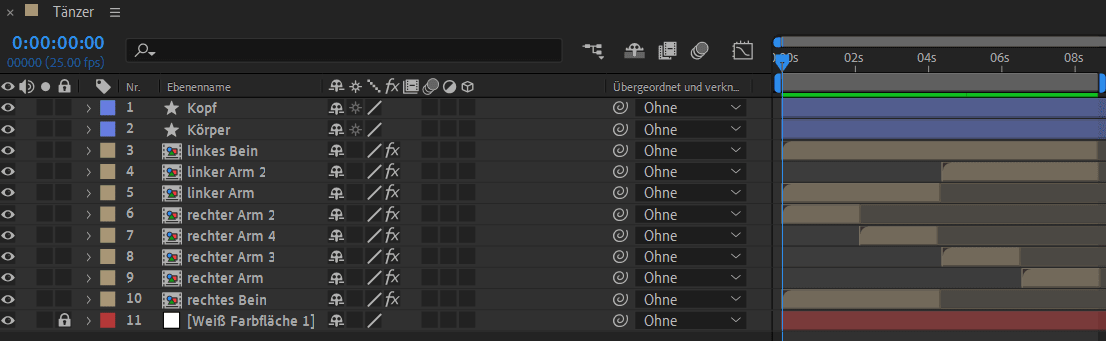
Um die fehlenden Teile aufzufüllen, habe ich bei kurzen Elementen einfach die Ebenen kopiert und in der Zeit verschoben, damit sie aneinandergereiht werden.
Zum Schluss
Ob du nun einen eher komplexen (aber hoffentlich schöneren als meinen) Rumba-Tänzer animieren oder ein eher einfaches Logo, das sich (warum auch immer) dreht, stell dir vor Beginn folgende zwei Fragen, um die Effizienz von Unterkompositionen zu nutzen:
- Aus welchen Grundbewegungen besteht die Animation? Wie kann sie aufgeteilt werden?
In unserem Beispiel waren es die einzelnen Gliedmassen. - Was kann mehrfach verwendet werden?
Denke dabei auch an Effekte, welche nachträglich auf Unter-Kompositionen angewendet werden können und an die Zeitdehnung.
Viel Spass und viel Erfolg!
.